CAD是一种专业的制图软件,这里所说的CAD就是一款用于建筑、机械等产品构造以及电子产品结构设计的软件。在CAD使用中,学会显示和隐藏CAD中的图层可以让制图更方便,特别是一些图形在绘制的时候,显示下面的图层,会造成视觉的错觉,所以经常会需要暂时隐藏图层,下面就来说说如何显示和隐藏CAD的图层的吧!
方法/步骤
第1步
打开要编辑的CAD文件。
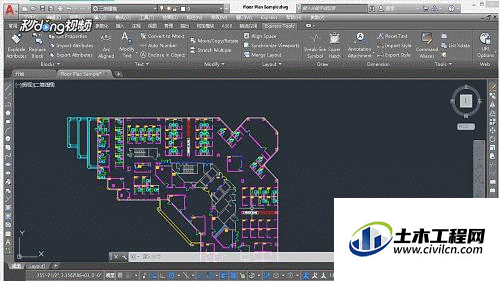
第2步
选择工具——选项版——图层。

第3步
点击灯泡图标,灯泡变暗表示该图层已隐藏。
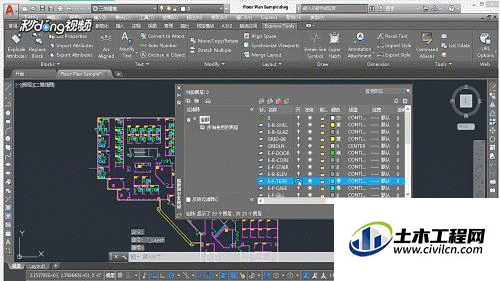
第4步
点击变暗的灯泡图标,可以显示已隐藏的图层。
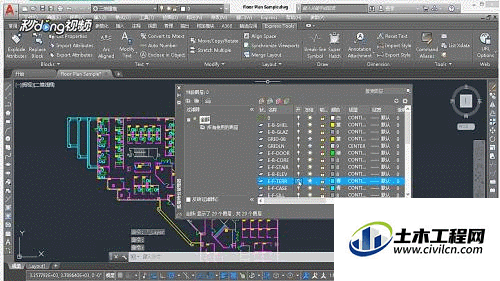
温馨提示:
以上就是关于“显示和隐藏CAD中的图层教程”的方法,还不太熟悉的朋友多多练习,关注我们,帮你解决更多难题!
